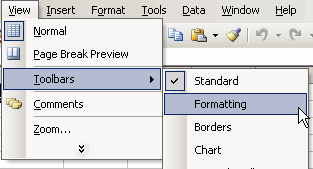
Antes de que la Cinta apareciera por primera vez en Excel 2007, las versiones anteriores de Excel utilizaban barras de herramientas. Si está trabajando en una versión de Excel 97 a Excel 2003 y falta una barra de herramientas o si necesita encontrar una barra de herramientas poco utilizada que no es normalmente visible, siga estos pasos para encontrar y mostrar la barra de herramientas en Excel.
Cómo localizar y mostrar barras de herramientas ocultas
Las barras de herramientas ocultas incluyen AutoText, Control Toolbox, Database, Drawing, E-mail, Forms, Frames, Mail Merge, Outlining, Picture, Reviewing, Tables and Borders, Task Pane, Visual Basic, Web, Web, Web Tools, Word Count y WordArt. Para abrir cualquiera de estas barras de herramientas:
-
Haga clic en el menú Ver para abrir la lista desplegable.
-
Haga clic en la opción Barras de herramientas de la lista para abrir la segunda lista desplegable que contiene todas las barras de herramientas disponibles.
-
Haga clic en el nombre de una barra de herramientas de la lista para hacerla visible en Excel.
-
Después de completar este proceso, la barra de herramientas debería permanecer visible en Excel la próxima vez que abra el programa. Si no lo necesita abierto, elija Ver> Barras de herramientas y haga clic de nuevo para quitar la marca de verificación.
Las barras de herramientas seleccionadas aparecen debajo de las barras de herramientas Estándar y Formato.
Acerca de las barras de herramientas
Las barras de herramientas Estándar y Formato son las más utilizadas. Están activados de forma predeterminada. Otras barras de herramientas deben estar activadas para su uso.
- La barra de herramientas Estándar se encuentra en la parte superior de la pantalla, justo debajo de la barra de menú. Contiene acciones básicas como Nuevo, Guardar, Abrir, Copiar, Pegar e Imprimir.
- La barra de herramientas Formato está junto a la barra de herramientas Estándar. Contiene comandos de texto como fuente, tamaño de texto, viñetas, negrita y numeración.
Por defecto, estas dos barras de herramientas aparecen una al lado de la otra en la parte superior de la pantalla de Excel. Debido a esto, algunos de los botones de cada barra de herramientas están ocultos a la vista. Haga clic en las flechas dobles al final de la barra de herramientas para mostrar los botones ocultos. Haga clic en un botón para moverlo a un lugar de la barra de herramientas donde será visible. Ocupa el lugar de un botón diferente, que se desplaza a la sección oculta de la barra de herramientas.








